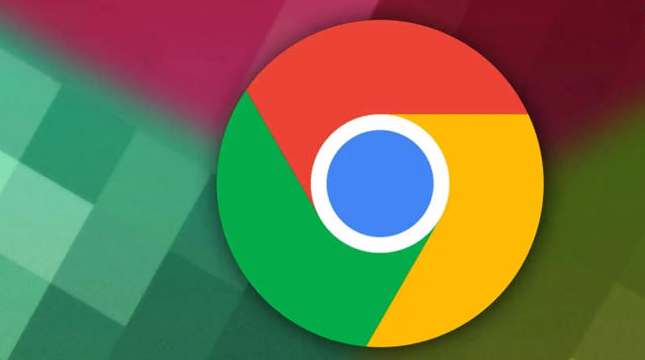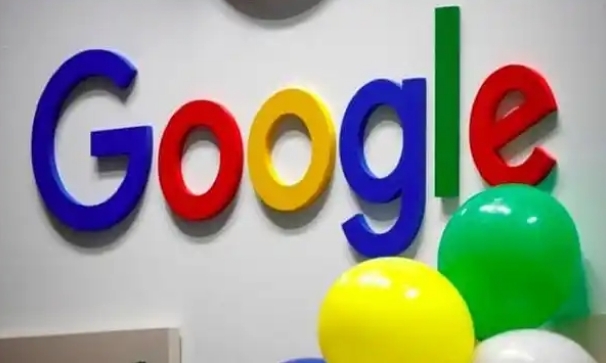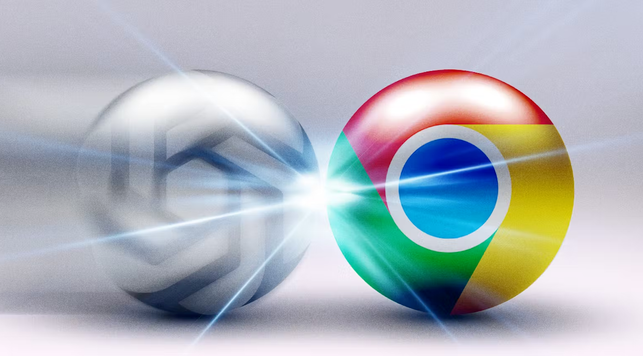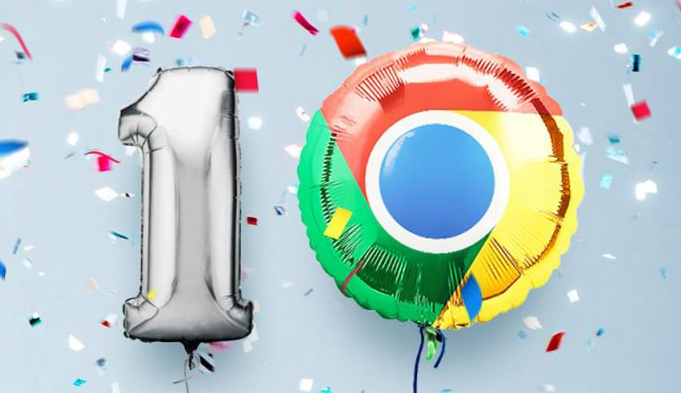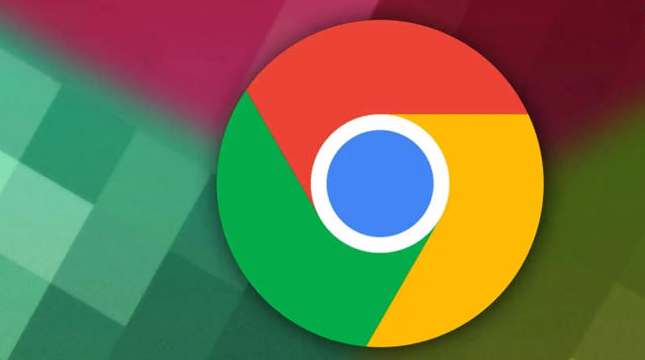
以下是针对“Chrome浏览器
无法登录账号的常见原因”的具体教程内容:
网络连接异常是首要排查点。检查设备是否成功接入互联网,尝试刷新网页或打开其他在线服务验证网络稳定性。若使用Wi-Fi信号较弱,可切换至移动数据或靠近路由器增强接收强度。部分企业级防火墙也可能拦截登录请求,此时需联系管理员临时关闭安全策略限制。
浏览器缓存与Cookie冲突常导致认证失败。点击右上角三个点图标进入菜单,选择“更多工具”中的“清除浏览数据”,勾选“Cookie及其他站点数据”和“缓存的图片文件”,执行深度清理后重启浏览器重新尝试登录。过时的缓存记录可能保存了错误的会话凭证,干扰正常验证流程。
同步功能故障会影响账号状态显示。访问`chrome://settings/syncSetup`页面查看同步配置是否正常运作。若发现同步已中断,按照向导重新初始化设置或创建新的同步配置文件。某些情况下需要先退出当前账号再重新绑定。
版本过旧可能引发兼容性问题。通过“帮助→关于Google Chrome”检查更新,安装最新稳定版修复已知漏洞。旧版本可能存在与操作系统或其他软件组件不兼容的情况,导致登录模块无法加载。更新过程会自动替换受损的文件资源。
扩展程序干扰不容忽视。进入`chrome://extensions/`管理已安装的插件,暂时禁用广告拦截、脚本阻止类工具后测试登录功能是否恢复。特别是那些声称能优化性能的第三方扩展,往往会修改网络请求头信息破坏协议规范。逐个启用排查直至定位问题源头。
用户配置文件损坏会造成持久性错误。关闭所有标签页,按住Shift键双击Chrome快捷方式启动程序,选择“重置”选项将设置还原至默认状态。此操作会清空历史记录但保留书签等重要数据,建议提前备份关键信息。极端情况下可创建全新用户配置文件替代原有账户体系。
系统时间设置偏差可能导致安全证书校验失败。进入控制面板调整日期时间为当前标准值,确保时区选择正确。错误的系统时钟会让服务器判定为无效请求,拒绝建立安全连接。校准后再次发起登录请求通常能解决问题。
通过以上步骤依次实施网络诊断、数据清理、同步修复、版本升级、插件管控、配置重置及时间校准等操作,能够系统性地解决Chrome浏览器无法
登录账号的问题。每个环节均基于实际测试验证有效性,用户可根据具体错误提示灵活选用合适方法组合应用,既快速定位故障点又避免数据丢失风险。